გამარჯობა ყველას დღეს გეტყვით, თუ როგორ უნდა დააყენოს კომპიუტერის გამორთვა ტაიმერი Windows 7, 8.1, 10. ასეთი ტაიმერი შეიძლება დამონტაჟდეს სტანდარტული საშუალებები Windows 7, 8.1 და Windows 10 და, ჩემი აზრით, ეს ვარიანტი შეესაბამება საუკეთესო მომხმარებლებს. თუმცა, თუ გსურთ, შეგიძლიათ გამოიყენოთ სპეციალური პროგრამები კომპიუტერის გამორთვაზე, მათ შეუძლიათ, რა თქმა უნდა, აქვთ დამატებითი სისუფთავე, მაგრამ როგორც პრაქტიკა გვიჩვენებს, ისინი რამდენიმე მომხმარებლისთვის იყენებენ და გამოიყენება მომხმარებლებისთვის.
როგორ დააყენოთ Windows 10 კომპიუტერული გამორთვა ტაიმერი
ეს მეთოდი შესაფერისი გამორთვა ტაიმერი ყველა ბოლო ვერსიები OS - Windows 7, Windows 8.1 და Windows 10. ეს, სისტემა უზრუნველყოფს სპეციალური პროგრამა გამორთვა, რომელიც კომპიუტერზე გამოდის Დროის დაყენება.
ზოგადად, პროგრამის გამოყენება, შეგიძლიათ დააჭიროთ Win + R გასაღებები კლავიატურაზე (Win - Key Windows Emblem- ზე) და შემდეგ შეიყვანეთ ბრძანება "Run" ფანჯარაში shutdown -s -t n (სადაც n არის დრო, სანამ ავტომატური გამორთვა წამებში) და დააჭირეთ "OK" ან შეიყვანეთ.

ბრძანების შესრულების შემდეგ დაუყოვნებლივ ნახავთ შეტყობინებას, რომ თქვენი სესია გარკვეული დროის შემდეგ დასრულდება (სრული ეკრანი Windows 10- ში, Windows 8.1 და 7). როდესაც დრო მოდის, ყველა პროგრამა დაიხურება (მუშაობის შენახვის უნარი, როდესაც კომპიუტერი ხელით გამორთულია) და კომპიუტერი გამორთულია. თუ თქვენ გჭირდებათ იძულებითი გამოსავალი ყველა პროგრამიდან (გარეშე შენახვა და დიალოგები), დაამატეთ პარამეტრი -F. გუნდში.

თუ შეცვლით თქვენს გონებას და გვინდა, რომ გააუქმოთ ტაიმერი, შეიტანეთ ბრძანება ისევე გამორთვა -. - ეს აღადგენს მას და გამორთვა არ მოხდება.
ვინმეს მუდმივი შესვლის ბრძანება გამორთვა ტაიმერი შეიძლება არ ჩანდეს საკმაოდ მოსახერხებელი, და ამიტომ მე შემიძლია შემოგთავაზოთ ორი გზა გასაუმჯობესებლად.
პირველი მეთოდი - შექმენით ეტიკეტი, რათა გამორთოთ ტაიმერი. ამისათვის, მარჯვენა ღილაკით სადმე დესკტოპში, აირჩიეთ "შექმნა" - "ლეიბლი".

"ობიექტის ადგილმდებარეობის მითითებით", მიუთითეთ გზა C: \\ Windows \\ System32 \\ shutdown.exe და დაამატეთ პარამეტრების (მაგალითად, სკრინშოტში, კომპიუტერი გამორთულია 3600 წამში ან საათში).

მომდევნო ეკრანზე, მითითებული სასურველი მალსახმობი სახელი (თქვენი შეხედულებისამებრ). თუ გინდა, მაშინ თქვენ შეგიძლიათ დააჭიროთ მზა მალსახმობელს მარჯვენა ღილაკს, აირჩიეთ "თვისებები" - "შეცვალეთ ხატი" და აირჩიეთ ხატი გამორთვა ღილაკზე ან სხვა.
მეორე გზა - SMISE.BAT ფაილი, როდესაც დაწყებული, რომელიც კითხვას სთხოვს, თუ რამდენ დროს დააყენოთ ტაიმერი, რის შემდეგაც იგი დამონტაჟებულია.
ფაილის კოდი:
Echo Off CLS SET / P TIMER_OFF \u003d "VVEDITE VREMYA V SEKUNDAH:" Shutdown -s -t% Timer_Off%
თქვენ შეგიძლიათ შეიტანოთ ეს კოდი Notepad- ში (ან აქედან), მაშინ ფაილის ტიპის სფეროში გადარჩენისას, მიუთითეთ "ყველა ფაილი" და შეინახეთ ფაილი Extension.bat.



როგორ გამორთეთ კომპიუტერი მითითებულ დროს Windows Job Scheduler- ის მეშვეობით
იგივე, რაც აღწერილია ზემოთ, შეიძლება განხორციელდეს Windows Task Scheduler- ის მეშვეობით. დაიწყოს, დააჭირეთ Win + R გასაღებები და შეიყვანეთ ბრძანება. taskschd.msc. - შემდეგ დააჭირეთ Enter.

ამოცანა scheduler მარჯვნივ, აირჩიეთ "შექმნა მარტივი ამოცანა" და მიუთითეთ ნებისმიერი მოსახერხებელი სახელი მას.

მომდევნო ნაბიჯი, თქვენ უნდა დააყენოთ ამოცანა დაწყების დრო, ამისთვის გამორთვა ტაიმერი მიზნებისათვის, ეს ალბათ "ერთხელ".


ჩვენ ვირჩევთ პროგრამას

მიუთითეთ თქვენი ფაილის გზა


მე ვურჩევ, რომ წაიკითხოთ პროგრამა, რომ გააგრძელოს პროგრამა, რათა გამორთოთ კომპიუტერი გრაფიკი.
ეს უბრალოდ გამორთეთ კომპიუტერი windows ინსტრუმენტები 7,8.1,10.
ახლა თითქმის ყველა მოწყობილობა აღჭურვილია დახურვის ქრონომეტრით გარკვეული დროის შემდეგ. და კომპიუტერი არ არის გამონაკლისი.
კომპიუტერის გამორთვა ტაიმერი მაღალი სასარგებლო ფუნქციაროდესაც თქვენ უნდა გამორთოთ კომპიუტერი გარკვეული დროის შემდეგ, შემდეგ კი არ იქნება. ამ სტატიაში მე აღვნიშნე ორი ყველაზე მეტად მარტივი გზა განათავსეთ ტაიმერი კომპიუტერის გარდამტეხი სტანდარტული Windows 7 ინსტრუმენტები, ყოველგვარი გარეშე მესამე მხარის პროგრამები.
ჩვენ კომპიუტერის გამორთვა ტაიმერი Windows 7 რეგულარული მეთოდით.
დააყენეთ დრო, რომლის საშუალებითაც კომპიუტერი ავტომატურად გამორთეთ, შეგიძლიათ გამოიყენოთ მესამე მხარის პროგრამების გამოყენება და სტანდარტული საშუალებები! ამისათვის დააჭირეთ კომბინაციას გამარჯვება.+ რ.და "Run" ფანჯარაში შეიყვანეთ ბრძანება გამორთვა - 3600.
(კომპიუტერი მოგვიანებით გამორთულია).
3600 არის მითითებული ტაიმერი ღირებულება წამებში (3600c \u003d 1 საათი) შეიძლება შეიქმნას 0-დან 315360000 (10 წელი).
ასევე არსებობს სხვები კომპიუტერული გამორთვა ქრონომეტრები Shutdown ბრძანების პარამეტრებში, რომელიც შეიძლება გადატვირთოთ, დასრულდეს სხდომა, თარგმნა კომპიუტერი ძილის ან hibernation. სრული სია სანახავად, დააჭირეთ Win + R, შეიყვანეთ cmd.exe. , ტიპი ბრძანების ფანჯარაში Გათიშვა. -? და დააჭირეთ Enter:
Მაგალითად:
shutdown -r -t 60- კომპიუტერის გადატვირთვა 60 წამში.
shutdown -s -t 600 — გამორთეთ კომპიუტერი 600 წამში (5 წუთი); გამორთვა -. - გაუქმება Reboot / Off, რომლებიც შედის წინა ბრძანებებს.
გამორთვა -. — გადასცეს კომპიუტერი hibernation რეჟიმში.
shutdown -r -t 1000 -გადატვირთეთ კომპიუტერი 1000 წამში .
ტაიმერი გათიშვა კომპიუტერზე Windows 7 მეშვეობით scheduler:
1. დაწკაპეთ "დაწყება" მენიუ და შეიყვანეთ scheduler ძებნა სიმებიანი.
2. ხაზი "ამოცანა scheduler" გამოჩნდება, ჩვენ უნდა გახსნა.
3. მარცხენა სვეტში, ამოცანა scheduler გაიხსნა poke "სამსახური scheduler ბიბლიოთეკა", და მარჯვენა სვეტში - "ქმედებები", აირჩიოს "შექმნა მარტივი ამოცანა".
4. ჩვენ ვაძლევთ სახელს "სახელი" სვეტში და შემდეგ დააჭირეთ "შემდეგი" ღილაკს.
5. ახალ ფანჯარაში, თქვენ უნდა მიუთითოთ პერიოდი, მაგალითად, "ყოველდღიურად" და 3-ჯერ დააჭირეთ "შემდეგი".
6. მომდევნო ფანჯარაში, "პროგრამა ან სკრიპტი" შეიყვანეთ "Shoutdown" ბრძანება, და "არგუმენტები" სფეროში, ჩაწერეთ "-თ" -F "შეთავაზებების გარეშე.
ასევე არსებობს რამდენიმე მესამე მხარის პროგრამები, რომლებიც საშუალებას მოგცემთ დააყენოთ ტაიმერი კომპიუტერის გამორთვაზე, მაგრამ მე მჯერა, რომ სრულ განაკვეთზე საკმაოდ საკმარისია. ისინი ისეთივე მარტივი და უსაფრთხოა, მესამე მხარის პროგრამული უზრუნველყოფისგან განსხვავებით.
მომხმარებლის კითხვა
Კარგი დღე.
მითხარი, როგორ შეგიძლიათ გამორთოთ კომპიუტერი ამავე დროს (საღამოს). უბრალოდ ხშირად ხდება, რომ სერიის ნახვისას მე იძინებს, და კომპიუტერი დილამდე რჩება (რატომღაც თარგმანის პარამეტრების ძილის რეჟიმი არ არის გამოწვეული (მორგებული პანელში windows მენეჯმენტი, ელექტროენერგიის მიწოდების სექციაში) ...
ანასტასია, კემეროვო.
გამარჯობა.
ძილის რეჟიმი, სავარაუდოდ, ღია მოთამაშის გამო არ მუშაობს: მიუხედავად იმისა, რომ იგი აღადგენს ფაილს, Windows მიიჩნევს, რომ თქვენ უყურებთ მას ...
ამ შემთხვევაში, აუცილებელია გამოყენება ქრონომეტრი (ან ცალკე სპეციალობები, კომუნალური ან ჩაშენებული Windows), ავტომატურად გამორთეთ კომპიუტერი გარკვეულ დროს, მაგალითად, 2 საათის შემდეგ (ან კონკრეტულ დროს: ყოველდღე, ვთქვათ 12:00 საათზე).
ქვემოთ მე განიხილავს, თუ როგორ შეიძლება ეს გაკეთდეს (ყოველგვარი აურზაურის გარეშე). Ისე...
ჩვენ განსაკუთრებულს ვიყენებთ. პროგრამები
მარტივი გზა გამორთეთ კომპიუტერი შესაფერისი დროის გამოყენება სპეციალური საშუალებების გამოყენება. მე ერთხელ შევქმენი - და ყველაფერი მუშაობს. მე მოგცემთ რამდენიმე საუკეთესო, ჩემი მოკრძალებული სახე ☺.
Გამორთვა
დეველოპერი: http://www.videozona.ru.
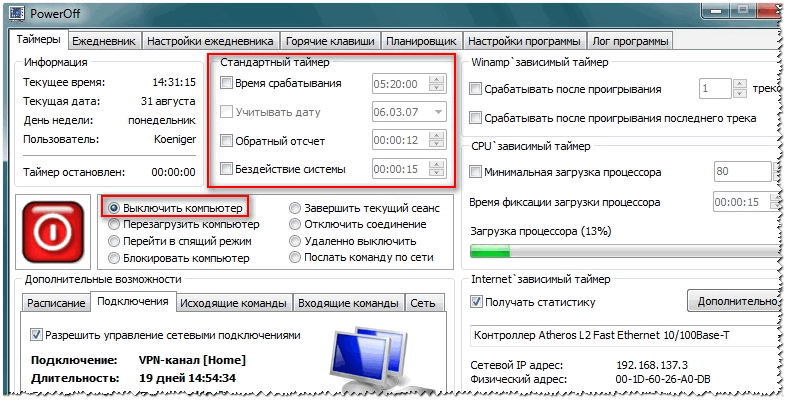
ალბათ კომპიუტერის ერთ-ერთი ყველაზე დახვეწილი ავტომატური გადამრთველი. გარდა მისი მთავარი ამოცანა, მას შეუძლია თარგმნოს კომპიუტერი ძილის რეჟიმში, hibernation, სრული ქსელის კავშირიდისტანციურად გამორთეთ სხვა კომპიუტერი ქსელში და ა.შ.
მთავარი უპირატესობები:
- დიდი რაოდენობით პარამეტრები: კონკრეტული დროის ტაიმერი, სამოქმედო პროგრამების შემდეგ (ასრულებს მის მუშაობას და ა.შ.), შეგიძლიათ დააყენოთ აქცია პროცესორ დატვირთვასთან და ბევრად უფრო;
- არსებობს ინტეგრირებული დღიური;
- შესვლა მიმდინარეობს ყველა ქმედება;
- ცხელი კლავიშების შეცვლის უნარი;
- არის თქვენი სამუშაო დაგეგმვა;
- საავტომობილო ნავი პროგრამა Windows Loading- თან ერთად;
- Windows- ის ყველა პოპულარული ვერსიისთვის: 7, 8, 10.
Გამორთვა

პარამეტრების ეკრანი
ძალიან მარტივი და საიმედო კომუნალური შექმნის ტაიმერი ავტომატურად გათიშეთ კომპიუტერი. კომუნალური ინსტალაციის შემდეგ, ხატი გამოჩნდება taskbar- ში (საათის შემდეგ), რომელთანაც შეგიძლიათ დააყენოთ ყველა ძირითადი პარამეტრები (გარდა გამორთვა, შეგიძლიათ დააყენოთ გრაფიკი PC- ს თარგმანისთვის, გადატვირთეთ, დაბლოკოს ყველა კავშირები და ა.შ.).
პროგრამა მხარს უჭერს რუსულს, არ საჭიროებს დამატებით ბიბლიოთეკებს, მუშაობს ყველა windows ვერსიები: 2000, XP, 7, 8, 10 (32 | 64 ბიტი).
ძილის ტაიმერი

კომფორტული, მარტივი და უფასო კომუნალური ავტომატური გამორთვა PC / Laptop კონკრეტულ დროს (ან განსაზღვრული ინტერვალით). მუშაობს მსგავსი პრინციპით პირველიდან. სხვათა შორის, პროგრამას არ სჭირდება ინსტალაცია და არ სჭირდება დამატებითი. ბიბლიოთეკები სისტემაში.
ასევე მინდა აღვნიშნო, რომ კომუნალური განსხვავდება მრავალი ანალოგიისგან ერთი დეტალებით: მას აქვს პაროლი, რომელიც იცავს ტაიმერს. ისინი. არავის გარდა, თქვენ შეგიძლიათ გააუქმოთ ან შეცვალონ იგი. ვარიანტი სასარგებლოა უფრო მეტი კომპიუტერებისთვის, ვიდრე სახლისთვის (ჩემი აზრით).
გამორთვა PC შემდეგ ყველა ჩამოტვირთვების შემდეგ
(თუ ეს არ არის ცნობილი, როდესაც PC ჩამოტვირთვების ყველა ფაილი)
ბევრი მომხმარებელი დატოვებს კომპიუტერს ღამით, რათა ის ატვირთვებს კონკრეტული ფაილების ჩამონათვალს (მუსიკა, ფილმები და ა.შ.). ღამით, როგორც წესი, ინტერნეტის ხელმისაწვდომობის სიჩქარე უფრო მაღალია, ჩამოტვირთვა არ არის ჩარევა არავისთან. გარდა ამისა, არა ყველა ქალაქში ჩვენი ქვეყნის - შეუზღუდავი ინტერნეტ ტრაფიკი (ამიტომ, გარეშე ღამის ჩამოტვირთვების - არსად) ...
თუ თქვენ გადმოწერეთ პროგრამა uTorrent - მაშინ არც კი არ უნდა ჩამოტვირთოთ და დააყენოთ დამატებით. საკმარისია გახსნას მენიუ "პარამეტრები / დასრულების Windows" , შემდეგ ფეტვი, აირჩიე რომელი ქმედება გჭირდებათ: ჰიბერნაცია, ლოდინი, მარტივი გამომავალი ან გამორთვა (ნიმუში ეკრანზე)

utorrent - ავტომატური გამორთვა დასრულების შემდეგ ჩამოტვირთვების
იგივე ვარიანტი, როგორც საუკეთესო ჩამოტვირთვა მენეჯერებისათვის (ჩამოტვირთვა ოსტატი, flashget და ა.შ.). ქვემოთ მოყვანილი ეკრანი აჩვენებს ჩამოტვირთვა სამაგისტრო პროგრამის შესაძლებლობებს - ისევე, როგორც ორი დაწკაპუნებით შეგიძლიათ დააყენოთ მაუსი, როდესაც თქვენ გამორთეთ კომპიუტერი (და ძილის ☺ ...).
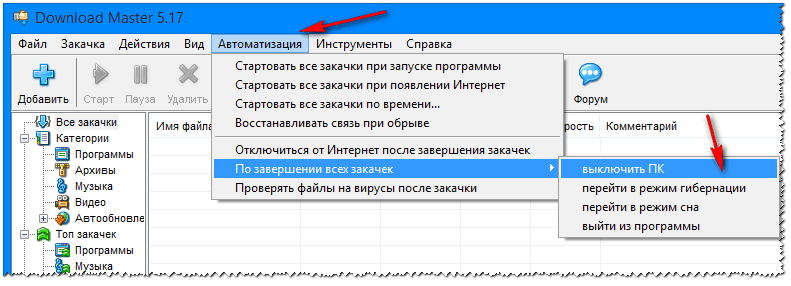
ჩამოტვირთეთ Master - გამორთეთ კომპიუტერი ყველა ჩამოტვირთვების დასრულების შემდეგ
შექმნის ტაიმერს ბრძანება სწრაფი
Windows, შეგიძლიათ დააყენოთ ტაიმერი და გარეშე კომუნალური, მხოლოდ მეშვეობით ბრძანების ხაზი (ბევრი ახალბედა მომხმარებლებს არ მოსწონთ ეს მეთოდი, და მიუხედავად ამისა).
პირველი თქვენ უნდა მოვუწოდებთ ფანჯარაში "Run" (ან დაუყოვნებლივ გახსენით ბრძანების ხაზი). ამ ფანჯრის გასახსნელად დააჭირეთ ღილაკს კომბინაციაში - Win + რ.
ინსტრუქცია. როგორ გახსნა ბრძანების ხაზი სხვადასხვა ვერსიები ფანჯრები -
მაშინ თქვენ უნდა შეიყვანოთ ერთი შემდეგი ბრძანებები "ღია" სიმებიანი და დააჭირეთ OK:
- shutdown -s -t 600 - კომპიუტერის გამორთვა 10 წუთის შემდეგ ("600" არის წამებში მითითებული დრო);
- shutdown -s -t 1800 - off. 30 წუთში;
- shutdown -s -t 3600 - off. 1 საათის შემდეგ;
- shutdown -ts -t 3600 -F - PC- ის გამორთვა 1 საათის შემდეგ, ყველა პროგრამა დაიხურება იძულებული (მადლობა გასაღები "-F").
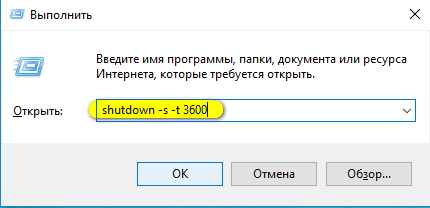
shutdown -s -t 3600 (გამორთვა PC ერთ საათში)
ბრძანების შესვლის შემდეგ, შეტყობინებათა ტერიტორიაზე დაინახავს შეტყობინებას windows მუშაობა ეს იქნება დასრულებული იმდენად (სკრინშოტი მაგალითი ქვემოთ) ...

თუ გსურთ გააუქმოთ ტაიმერი - გახსენით ისევ "გაშვება" ფანჯარა და შევა Გათიშვა -.


ჩვენ ვიყენებთ ტაიმერს სამუშაო scheduler
ამოცანა scheduler არის კარგი, რომ შესაძლებელია ვთხოვო არა მხოლოდ ტაიმერი, არამედ შეასრულოს ნებისმიერი სხვა ამოცანები: მაგალითად, დაწყების ზოგიერთი პროგრამა გარკვეულ შემთხვევებში. ძალიან მოსახერხებელი არ უნდა დაგვავიწყდეს არაფერი.
ასე რომ, ყველა ქმედება სამუშაო სამუშაო scheduler მიზნით:

Ps.
და ყველა ტაიმერი. W.კარგი, თუმცა ...
ზოგჯერ მომხმარებლებს უნდა დატოვონ კომპიუტერი ხნით ისე, რომ იგი ასრულებს კონკრეტული ამოცანის შესრულებას. მას შემდეგ, რაც ამოცანა შესრულდება, PC გააგრძელებს მუშაობას. ამის თავიდან ასაცილებლად, თქვენ უნდა დააყენოთ გამორთვა ტაიმერი. მოდი ვნახოთ, როგორ შეიძლება ეს გაკეთდეს Windows ოპერაციული სისტემის 7 სხვადასხვა გზით.
არსებობს რამდენიმე გზა, რომელიც საშუალებას გაძლევთ დააყენოთ გამორთვა ტაიმერი Windows 7. ყველა მათგანი შეიძლება დაიყოს ორ დიდ ჯგუფად: საკუთარი ინსტრუმენტები ოპერაციული სისტემის და მესამე მხარის პროგრამები.
მეთოდი 1: მესამე მხარის კომუნალური
არსებობს მთელი სერია მესამე მხარის კომუნალურირომელიც სპეციალიზდება დაყენების ტაიმერის გამორთვა კომპიუტერები. ერთი მათგანი არის სმ ტაიმერი.
- ინტერნეტის გადმოტვირთვის შემდეგ სამონტაჟო ფაილიენის შერჩევის ფანჯარა იხსნება. ჩვენ დააჭირეთ მას ღილაკს Კარგი დამატებითი მანიპულაციების გარეშე, რადგან ნაგულისხმევი პარამეტრების ენა შეესაბამება ოპერაციული სისტემის ენას.
- შემდეგი ხსნის ინსტალაციის ოსტატი. აქ ჩვენ დააჭირეთ ღილაკს "Უფრო".
- ამის შემდეგ ფანჯარა იხსნება სალიცენზიო შეთანხმება. საჭიროა პოზიციის შეცვლა "მე ვაღიარებ ხელშეკრულების პირობებს" და დააჭირეთ ღილაკს "Უფრო".
- დამატებითი სამუშაო ფანჯარა დაიწყო. აქ თუ მომხმარებელს სურს შექმნას პროგრამის კომბინაციები დრომბო და შემდეგ პანელები სწრაფად დაიწყე , მე უნდა დააყენოს ticks ახლოს შესაბამისი პარამეტრების.
- თქვენ მაშინ ეძებთ ფანჯარაში, სადაც ინფორმაცია ინსტალაციის პარამეტრების შესახებ, რომლებიც ადრე მომხმარებლის მიერ გაკეთდა. დააჭირეთ ღილაკს "Დაინსტალირება".
- ინსტალაციის დასრულების შემდეგ, ინსტალაციის ოსტატი შეატყობინეთ ამ ცალკე ფანჯარა. თუ გსურთ, სმ ტაიმერი დაუყოვნებლივ გაიხსნა, თქვენ უნდა დააყენოთ ჩამრთველი პუნქტის მახლობლად "აწარმოე სმ ტაიმერი". შემდეგ Zhmem. "სრული".
- მცირე SM ტაიმერის აპლიკაციის ფანჯარა დაიწყო. უპირველეს ყოვლისა, ზედა დარგში ჩამოსაშლელი სიიდან თქვენ უნდა აირჩიოთ ერთ-ერთი ორი ოპერაციული რეჟიმი კომუნალური: "კომპიუტერის გამორთვა" ან "სრული სესია". მას შემდეგ, რაც ჩვენ წინაშე ვდგავართ PC- ის გამორთვა, ჩვენ შეარჩიეთ პირველი ვარიანტი.
- შემდეგი, აირჩიეთ დრო ვარიანტი: აბსოლუტური ან ნათესავი. აბსოლუტური, ზუსტი გამორთვა დროა. ეს მოხდება, როდესაც მითითებული ტაიმერი დრო და კომპიუტერული სისტემა საათები დაემთხვეს. ამ საცნობარო პარამეტრის დასადგენად, გადართვა განლაგებულია პოზიციაზე "In". შემდეგი ორი sliders ან pictograms "Up" და "ქვემოთ"მათზე მარჯვნივ არის დახურული დრო.

შედარებით დრო გვიჩვენებს, რამდენი საათი და წუთის შემდეგ გააქტიურდება PC ტაიმერის გააქტიურება. იმისათვის, რომ დააყენოს იგი, მითითებული შეცვლა პოზიცია "მეშვეობით". ამის შემდეგ, ისევე, როგორც წინა შემთხვევაში, ჩვენ ვახერხებთ საათების რაოდენობას და წუთებს, რის შემდეგაც გამტარუნარიანობა ხდება.
- ზემოაღნიშნული პარამეტრების დამზადების შემდეგ დააჭირეთ ღილაკს Კარგი.









კომპიუტერი გამორთულია, დროის ხანგრძლივობის ან განსაზღვრული დროის შემთხვევის შემდეგ, რაც დამოკიდებულია იმაზე, თუ რა არის მინიშნება ვერსია.
მეთოდი 2: მესამე მხარის აპლიკაციების პერიფერიული ინსტრუმენტების გამოყენება
გარდა ამისა, ზოგიერთ პროგრამებში, ძირითად ამოცანას, რომლის ძირითადი ამოცანა არ გააჩნია ურთიერთობა, არსებობს მეორადი ინსტრუმენტები, რომ გამორთოთ კომპიუტერი. განსაკუთრებით ხშირად ასეთი შესაძლებლობა შეგიძლიათ იხილოთ torrent მომხმარებელს და სხვადასხვა ფაილის მტვირთავებს. მოდით ვნახოთ, თუ როგორ უნდა დანიშნოს PC გამორთვა მაგალითად ჩამოტვირთვა სამაგისტრო ფაილები.


ახლა, როდესაც თქვენ მიაღწევთ განსაზღვრულ დროს, ჩამოტვირთვა სამაგისტრო პროგრამაში ჩამოტვირთვისას დასრულდება, რის შემდეგაც კომპიუტერი გამორთულია.
მეთოდი 3: "აწარმოე" ფანჯარა
ყველაზე გავრცელებული ვარიანტი, რათა დაიწყოს კომპიუტერული ავტო-შეწყვეტილი ტაიმერი ჩაშენებული windows ინსტრუმენტები არის სარდლობის გამოხატვის გამოყენება ფანჯარაში "Run".


თუ მომხმარებელს სურს, როდესაც კომპიუტერი გამორთულია, მან დაასრულა პროგრამების მუშაობა, მაშინაც კი, თუ დოკუმენტები არ არის შენახული, თქვენ უნდა დააყენოთ ფანჯარაში "Run" დროის მითითების შემდეგ, რომლის მეშვეობითაც გათიშვა ხდება, პარამეტრი "-F". ამდენად, თუ გსურთ, იძულებითი გამორთვა მოხდა 3 წუთის შემდეგ, შემდეგ შეიყვანეთ შემდეგი ჩანაწერი:
shutdown -s -t 180 -F
დააჭირეთ ღილაკს Კარგი. ამის შემდეგ, მაშინაც კი, თუ პროგრამები იმუშავებს unsaved დოკუმენტებთან, ისინი იძულებით დასრულდა, და კომპიუტერი გამორთულია. იგივე გამოხატვის პარამეტრების გარეშე შესვლისას "-F" კომპიუტერიც დამონტაჟებული ტაიმითაც კი არ გამორთულია, სანამ ხელი შეუწყდება დოკუმენტებს, თუ პროგრამები არ არის გაშვებული შინაარსით.

მაგრამ არსებობს სიტუაციები, რომ მომხმარებლის გეგმები შეიძლება შეიცვალოს და ის შეცვალოს მისი გონება, რათა გათიშოს კომპიუტერი, როდესაც ტაიმერი უკვე გაშვებულია. ამ თანამდებობაზე არსებობს გამოსავალი.


მეთოდი 4: შექმნის გამორთვა ღილაკს
მაგრამ მუდმივად მიმართავდება ფანჯარაში "Run", შესვლის კოდი არსებობს, არ არის ძალიან მოსახერხებელი. თუ თქვენ რეგულარულად მიდის დახურვის ტაიმერისთვის, ამავე დროს დაყენებისას, მაშინ ამ შემთხვევაში შესაძლებელია შექმნას სპეციალური ღილაკები დაიწყე ტაიმერი.
- დაწკაპეთ დესკტოპის მარჯვენა ღილაკის მაუსი. შეწყვეტის კონტექსტში მენიუში, კურსორს მოუტანს პოზიციას "Შექმნა". სიაში, რომელიც გამოჩნდება, აირჩიეთ ვარიანტი "ლეიბლი".
- Სირბილი ოსტატი შემოქმედების ეტიკეტი. თუ ჩვენ გვინდა, რომ PC- ს გამორთვა ნახევარი საათის შემდეგ, ტაიმერი იწყება, ანუ 1800 წამის შემდეგ, ჩვენ წარმოვადგენთ ტერიტორიას "მიუთითეთ მდებარეობა" შემდეგი გამოხატვა:
C: \\ Windows \\ System32 \\ shutdown.exe -s -t 1800
ბუნებრივია, თუ თქვენ გინდათ, რომ დრომე დროულად დააყენოთ დრო, მაშინ გამოხატვის ბოლოს, თქვენ უნდა მიუთითოთ სხვა ნომერი. ამის შემდეგ ჩვენ დააჭირეთ ღილაკს "Უფრო".
- მომდევნო ეტაპზე, თქვენ უნდა მიანიჭოთ ეტიკეტების სახელი. ჩვეულებრივ, ეს იქნება "Shutdown.exe"მაგრამ ჩვენ შეგვიძლია დაამატოთ უფრო გასაგები სახელი. ამიტომ, ამ ტერიტორიაზე "შეიყვანეთ მალსახმობი სახელი" ჩვენ შეესაბამება სახელი, რომლითაც ის დაუყოვნებლივ იქნება ნათელი, რომ როდესაც ის დაჭერილია, ეს მოხდება, მაგალითად: "გადის ტაიმერი". დაწკაპეთ წარწერა "მზად".
- მითითებული ქმედებების შემდეგ, ტაიმერის გააქტიურების ეტიკეტი გამოჩნდება დესკტოპზე. ასე რომ, ის არ იყო უსარგებლო სტანდარტული ხატი ეტიკეტი ხელმისაწვდომია უფრო ინფორმირებული ხატისთვის. ამისათვის დააჭირეთ მასზე მაუსის მარჯვენა ღილაკს და შეაჩერე არჩევანი სიაში. "Თვისებები".
- თვისებები ფანჯარა იწყება. გადაადგილება სექციაში "ლეიბლი". დაწკაპეთ წარწერა "შეცვალეთ ხატი ...".
- წარმოდგენა საინფორმაციო გაფრთხილება ეს ობიექტი Გათიშვა. არ აქვს ხატები. დახუროს იგი, დააწკაპუნეთ წარწერა Კარგი.
- ხატი შერჩევის ფანჯარა იხსნება. აქ თქვენ შეგიძლიათ აირჩიოთ ხატი ყველა გემოვნებისთვის. მაგალითად, ასეთ ხატულაში, მაგალითად, შეგიძლიათ გამოიყენოთ იგივე ხატი გათიშეთ ფანჯრებიროგორც სურათზე ქვემოთ. მიუხედავად იმისა, რომ მომხმარებელს შეუძლია აირჩიოს არაფერი სხვა. ასე რომ, აირჩიეთ ხატი და დააჭირეთ ღილაკს Კარგი.
- მას შემდეგ, რაც ხატი გამოჩნდება თვისებები ფანჯარაში, ჩვენ ასევე დააწკაპუნეთ წარწერა Კარგი.
- ამის შემდეგ შეიცვლება კომპიუტერის ავტოსატრანსპორტო საშუალების ავტო-შეწყვეტის ვიზუალური ჩვენება.
- თუ მომავალში თქვენ უნდა შეცვალოთ კომპიუტერის გამორთვა დროის დაწყების მომენტიდან, მაგალითად, ნახევარი საათის განმავლობაში, მაშინ ამ შემთხვევაში კვლავ ეტიკეტების თვისებებზე კონტექსტური მენიუს მეშვეობით მიდის, ისევე, როგორც ეს ზემოთ განხილული იყო. ფანჯარაში, რომელიც გაიხსნა სფეროში "Საგანი" შეცვალოს ნომრები გამოხატვის ბოლოს "1800" ზე "3600". დაწკაპეთ წარწერა Კარგი.










ახლა, ეტიკეტზე დაჭერით, კომპიუტერი გათიშული იქნება 1 საათის შემდეგ. ანალოგიურად, თქვენ შეგიძლიათ შეცვალოთ გათიშვა პერიოდი ნებისმიერ სხვა დროს.
ახლა მოდი ვნახოთ, როგორ შევქმნათ კომპიუტერის გათიშვა ღილაკი. ყოველივე ამის შემდეგ, სიტუაცია, როდესაც ქმედებები უნდა გაუქმდეს, ასევე არ იშვიათად.


მეთოდი 5: სამუშაო scheduler გამოყენებით
ასევე, დანიშნოს PC Disconnection მეშვეობით განსაზღვრული ვადით, თქვენ შეგიძლიათ გამოიყენოთ ჩაშენებული Windows სამუშაო scheduler.
- წასვლა ამოცანა scheduler, დააწკაპუნეთ ღილაკს "დაწყება" ეკრანის ქვედა მარცხენა კუთხეში. ამის შემდეგ, სიაში, აირჩიეთ პოზიცია "Მართვის პანელი".
- გახსნილი ფართობი, გადადით სექციაში "სისტემა და უსაფრთხოება".
- შემდეგი, ბლოკში "ადმინისტრაცია" აირჩიეთ პოზიცია "სამუშაო გრაფიკი".

რაღაც უფრო მეტია სწრაფი ვარიანტი ამოცანების შესრულების გრაფიკის გადასვლა. მაგრამ ის შეესაბამება იმ მომხმარებლებს, რომლებიც გამოიყენება ბრძანების სინტაქსს. -ში ეს საქმე ჩვენ უნდა მოვუწოდებთ ნაცნობი ფანჯარაში "Run"დაჭერით კომბინაცია Win + რ. შემდეგ საჭიროა საველე ბრძანებათა გამოხატვის შესასვლელად. "Taskschd.msc" გარეშე შეთავაზებები და დაწკაპეთ წარწერა Კარგი.
- ამოცანა scheduler დაიწყო. მის მარჯვენა მხარეს, აირჩიეთ პოზიცია "შექმნა მარტივი ამოცანა".
- გახსნა ობიექტის შექმნის ოსტატი. პირველ ეტაპზე სფეროში "სახელი" ამოცანა უნდა მისცეს სახელი. ეს შეიძლება იყოს აბსოლუტურად თვითნებური. მთავარია, რომ მომხმარებელს მიხვდა, რა არის. ჩვენ მივცემთ სახელს "ტაიმერი". დააჭირეთ ღილაკს "Უფრო".
- მომდევნო ნაბიჯი, თქვენ უნდა დააყენოთ ამოცანა გამოიწვევს, ანუ, განსაზღვროს მისი აღსრულების სიხშირე. შეცვალეთ პოზიციის შეცვლა "Მარტოხელა". დააჭირეთ ღილაკს "Უფრო".
- ამის შემდეგ, ფანჯარა იხსნება, რომელშიც გსურთ შექმნას თარიღი და დრო, როდესაც ავტომატური დენის მაგიდა გააქტიურდება. ამდენად, დროულად არის აბსოლუტური განზომილებაში, და არა ნათესავი, როგორც ეს იყო ადრე. შესაბამის სფეროებში "Დაწყება" ჩვენ მიუთითეთ თარიღი და ზუსტი დრო, როდესაც კომპიუტერი უნდა იყოს გამორთული. დაწკაპეთ წარწერა "Უფრო".
- მომდევნო ფანჯარაში, თქვენ უნდა აირჩიოთ ქმედება, რომელიც გაკეთდება ზემოაღნიშნულ შემთხვევებში. ჩვენ უნდა შეიცავდეს პროგრამას shutdown.exe.რომელიც ჩვენ ადრე დაიწყო ფანჯრის გამოყენებით "Run" და ლეიბლი. ამიტომ, მითითებული შეცვლა პოზიცია "პროგრამის გაშვება". დაწკაპუნება PO "Უფრო".
- ფანჯარა იწყება, სადაც გსურთ დააინსტალიროთ პროგრამის სახელი, რომელიც გსურთ გააქტიუროთ. ამ ტერიტორიაზე "პროგრამა ან სცენარი" ჩვენ შევა სრულ გზას პროგრამაში:
C: \\ windows \\ system32 \\ shutdown.exe
- ფანჯარა იხსნება, რომელშიც წარმოდგენილია Ზოგადი ინფორმაცია შესახებ ამოცანზე ადრე შევიდა მონაცემები. თუ მომხმარებელი არ შეესაბამება რაღაც, მაშინ უნდა დააჭიროთ წარწერა "უკან" რედაქტირება. თუ ყველაფერი წესრიგშია, პარამეტრის მახლობლად ჩამრთველი "გახსენით" თვისებები "ფანჯრის დაჭერით" დასრულება "ღილაკის დაჭერით. და დაწკაპეთ წარწერა "მზად".
- ამოცანა თვისებები ფანჯარა იხსნება. პარამეტრის მახლობლად "შეასრულოს უმაღლესი უფლებები" დააინსტალირეთ tick. ჩართეთ სფეროში "შეიქმნა" ტესტი პოზიცია "Windows 7, Windows Server 2008 R2 ". Zhmem. Კარგი.











ამის შემდეგ, ამოცანა იქნება რიგის და გამორთვა კომპიუტერი ავტომატურად ავტომატურად ავტომატურად იქნება განსაზღვრული scheduler გამოყენებით.
თუ თქვენ გაქვთ შეკითხვა, როგორ გამორთოთ კომპიუტერი Shutdown ტაიმერი Windows 7, თუ მომხმარებელი შეიცვალა მისი გონება გათიშვა კომპიუტერი, გააკეთეთ შემდეგი.


მითითებული ქმედების შემდეგ, ავტომატური დენის კომპიუტერის ამოცანა გაუქმდება.
როგორც ხედავთ, არსებობს რამდენიმე გზა კომპიუტერის ავტომატური გამორთვა ტაიმერისთვის Windows 7-ში მითითებულ დროს. უფრო მეტიც, მომხმარებელს შეუძლია აირჩიოს ამ ამოცანის გადაწყვეტა, ორივე ჩაშენებული ოპერაციული სისტემის ინსტრუმენტები და მესამე მხარის გამოყენებით პროგრამები, მაგრამ ამ ორი მიმართულებით თუნდაც კონკრეტულ მეთოდებს შორის. არსებობს მნიშვნელოვანი განსხვავებები, ისე, რომ შერჩეული ვარიანტის შესაბამისობა უნდა იყოს დასაბუთებული განაცხადის სიტუაციის ნიუანსებზე, ისევე როგორც მომხმარებლის პერსონალური მოხერხებულობის შესახებ.
Timeru კომპიუტერის გამორთვა ძალიან ტიპიური ამოცანაა, რომ ბევრი მომხმარებელია. თუმცა, ყველამ არ იცის, როგორ შეიძლება ეს ამოცანა მოგვარდეს. ამ სტატიაში, ჩვენ გვეუბნებიან, თუ როგორ უნდა გამორთოთ კომპიუტერი ტაიმერში Windows 7, 8, 10 და XP- ში. ამ ამოცანის მოსაგვარებლად, ჩვენ გამოვიყენებთ ბრძანების ხაზს, დავალებას და მესამე მხარის პროგრამებს.
გამორთეთ სენსორული კომპიუტერი ბრძანების ხაზის გამოყენებით
მარტივი და სწრაფი გზა გამორთვა Timeru კომპიუტერი არის გამოიყენოს "გამორთვა" ბრძანება, რომელიც მუშაობს თანაბრად კარგად Windows 7, და სხვა ვერსიები Windows. ეს ბრძანება შეიძლება შესრულდეს ბრძანებისგან ან "Run" მენიუდან.
გამორთვა ბრძანება ბევრ პარამეტრს აქვს, რომელიც საშუალებას მოგცემთ, რომ კომპიუტერთან გამორთვა პროცესის კონფიგურაცია. ქვემოთ ვნახავთ ყველაზე ძირითად პირობებს:
- / S - გამორთვა კომპიუტერი;
- / H - გარდამავალი Hibernation რეჟიმში;
- / F - იძულებითი დასრულების ყველა ღია პროგრამული უზრუნველყოფა მომხმარებლის გაფრთხილების გარეშე;
- / T - ინსტალაციის ტაიმერი წამებში.
იმისათვის, რომ გამორთოთ კომპიუტერი გამორთვა ბრძანების გამოყენებით, ჩვენ უნდა გამოვიყენოთ / s პარამეტრი და / T (ტაიმერის გარემოში). ამდენად, ბრძანება გამორთვა კომპიუტერი გამოიყურება ასე:
- გამორთვა / S / T 60
ბრძანების შესასრულებლად ბრძანების ან "Run" მენიუში, კომპიუტერი 60 წამის შემდეგ გამორთულია.
თუ გსურთ კომპიუტერის გადატვირთვა ტაიმერის მიერ, მაშინ ნაცვლად იმისა, რომ გამოიყენოთ პარამეტრი / რ. იგივეა, რაც hibernation რეჟიმში. გამოყენება / h ნაცვლად / s და კომპიუტერის ნაცვლად ჩართვის, წასვლა hibernation რეჟიმში. თქვენ ასევე შეგიძლიათ დაამატოთ პარამეტრი / f. ამ შემთხვევაში, დაუყოვნებლივ დაიწყება (გადატვირთვა, ჰიბერნაცია) დაუყოვნებლივ და ყველა გაშვებული პროგრამა დახურულია მომხმარებლის გაფრთხილების გარეშე.
ამ მეთოდის არახელსაყრელი კომპიუტერიდან გამოსვლის მეთოდი არის ის, რომ გადართვის ამოცანა მხოლოდ ერთდროულად იქმნება. თუ თქვენ უნდა გამორთოთ კომპიუტერი ყოველდღიურად, მაშინ საჭიროა მესამე მხარის დეველოპერების ამოცანების ან პროგრამების გადანაწილება.
გამოიყენეთ დამგეგმავი Timela Computer- ის გამორთვაზე
საოპერაციო ოთახებში windows სისტემები 7, 8, 10 და XP ძალიან ძლიერი ინსტრუმენტი სახელწოდებით "სამუშაო scheduler" ხელმისაწვდომია. თქვენ შეგიძლიათ გამოიყენოთ იგი კომპიუტერის გამორთვაზე. გახსნას ამოცანა scheduler, აწარმოებს დაწყება მენიუ (ან startout ეკრანზე ერთად ფილების, თუ იყენებთ Windows 8) და შეიყვანეთ სამუშაოს scheduler ძებნა. გარდა ამისა, ამოცანა scheduler შეიძლება დაიწყოს გამოყენებით taskschd.msc ბრძანება.

დაწყების შემდეგ ამოცანა scheduler, დააწკაპუნეთ "შექმნა მარტივი ამოცანა" ღილაკს. ეს ღილაკი მდებარეობს ფანჯრის მარჯვენა მხარეს.


გარდა ამისა, ჩვენ გთავაზობთ, რომ დაზუსტდეს, როდესაც ჩვენ გვინდა შევასრულოთ ეს ამოცანა. თქვენ შეგიძლიათ აირჩიოთ "ერთხელ" თუ გსურთ მხოლოდ გამორთოთ კომპიუტერი მხოლოდ ერთხელ. თუ თქვენ უნდა გამორთოთ კომპიუტერი ტაიმერის ყოველდღიურად ან სხვაგვარად, თქვენ შეგიძლიათ აირჩიოთ სხვა, უფრო შესაფერისი თქვენთვის.

მომდევნო ეტაპზე, თქვენ უნდა მიუთითოთ ამ ამოცანის გამომწვევი.


ამის შემდეგ, ჩვენ უნდა შევიდეს გამორთვა ბრძანება, ასევე გაშვების პარამეტრების. იმაზე, თუ როგორ გამოიყენება გაშვების პარამეტრები ზემოთ აღნიშნული ზემოთ.


ყველა, შექმნას კომპიუტერი Time on ტაიმერი იქმნება. თქვენ შეგიძლიათ იხილოთ იგი ამოცანში ბიბლიოთეკაში.

კონტექსტური მენიუდან (მარჯვენა ღილაკით მაუსი) შეგიძლიათ მართოთ შექმნილი ამოცანა.

თქვენ შეგიძლიათ შეასრულოთ, სრული, გამორთვა, წაშლა ან ამოცანების გახსნა.
პროგრამების ჩართვა კომპიუტერი ტაიმერის მიერ
იმ შემთხვევაში, თუ კომპიუტერიდან გამოსვლისას აღწერილი მეთოდები არ არის შესაფერისი თქვენთვის ან ძალიან რთული, მაშინ შეგიძლიათ გამორთოთ კომპიუტერი მესამე მხარის პროგრამების გამოყენებით. ქვემოთ მოყვანილია რამდენიმე ასეთი პროგრამა.

ძლიერი უფასო პროგრამა კომპიუტერის გამორთვა ტაიმერით. გამოყენებით Poweroff პროგრამა, შეგიძლიათ კონფიგურაცია თითქმის ნებისმიერი trifle. მეორეს მხრივ, დიდი რაოდენობით ფუნქციების გამო, ამ პროგრამის ინტერფეისი ძალიან გადატვირთულია. რა გაერკვია ის ძალიან რთულია.

პატარა პროგრამა გამორთეთ კომპიუტერი. გამორთვა პროგრამა აღჭურვილია მცირე რაოდენობა ფუნქციები და აქვს სინათლე და გასაგები ინტერფეისი. პროგრამა აღჭურვილია ჩაშენებული ვებ-სერვერით, რომელიც საშუალებას გაძლევთ გამორთოთ კომპიუტერი ლოკალური ქსელი ან ინტერნეტით.
ამ პროგრამის დეველოპერი კომპიუტერის გამორთვა ტაიმერის მიერ მხოლოდ Windows 7, 8 და XP მხარდაჭერას აცხადებს. მიუხედავად იმისა, რომ Windows 10- ზე, პრობლემების გარეშე უნდა მუშაობდეს.



































